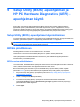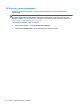User's Guide - Windows 8.1
Table Of Contents
- Käytön aloittaminen oikealla tavalla
- Perehtyminen tietokoneeseen
- Verkkoyhteyden muodostaminen
- Yhteyden muodostaminen langattomaan verkkoon
- Tietokoneen liittäminen langalliseen verkkoon
- Viihdeominaisuuksien hyödyntäminen
- Näytössä liikkuminen
- Virranhallinta
- Laitteen siirtäminen lepo- ja horrostilaan
- Akkumittarin ja virta-asetusten käyttäminen
- Käyttö akkuvirralla
- Tehtaalla sinetöity akku
- Käyttäjän vaihdettavissa olevan akun poistaminen
- Akkutietojen etsiminen
- Akkuvirran säästäminen
- Akun heikon varaustason tunnistaminen
- Akun heikon varaustason korjaaminen
- Käyttäjän vaihdettavissa olevan akun säilyttäminen
- Käyttäjän vaihdettavissa olevan akun hävittäminen
- Käyttäjän vaihdettavissa olevan akun vaihtaminen
- Käyttö ulkoisella verkkovirtalähteellä
- Ohjelmistosisällön päivittäminen Intel Smart Connect -teknologian avulla (vain tietyissä malleissa)
- Tietokoneen sammuttaminen (sen virran katkaiseminen)
- Hybrid-näytönohjain ja AMD-kaksoisnäytönohjain (vain tietyissä malleissa)
- Tietokoneen ylläpito
- Tietokoneen ja tietojen suojaaminen
- Setup Utility (BIOS) -apuohjelman ja HP PC Hardware Diagnostics (UEFI) -apuohjelman käyttö
- Varmuuskopiointi ja palautus
- Teknisiä tietoja
- Staattisen sähkön purkaus
- Hakemisto

●
Jos tietokoneessa ei ole DVD-levyjen kirjoitustoiminnolla varustettua sisäänrakennettua optista
asemaa, mutta haluat luoda DVD-palautustietovälineitä, voit luoda palautuslevyt käyttämällä
ulkoista optista asemaa (hankittava erikseen) tai hankkia tietokoneesi palautuslevyt tuesta.
Lisätietoja on tietokoneen mukana toimitetussa Worldwide Telephone Numbers (Maakohtaiset
puhelinnumerot) -oppaassa. Voit myös hakea yhteystietoja HP:n verkkosivuilta. Siirry
osoitteeseen
http://www.hp.com/support, valitse maasi tai alueesi, ja toimi näyttöön tulevien
ohjeiden mukaan. Jos käytät ulkoista optista asemaa, se on liitettävä suoraan tietokoneen USB-
porttiin. Asemaa ei voi liittää ulkoisen aseman USB-porttiin, kuten USB-keskittimeen.
●
Varmista ennen palautustietovälineiden luontia, että tietokone on liitetty verkkovirtaan.
●
Luontiprosessi voi kestää jopa yli tunnin. Älä keskeytä luontiprosessia.
●
Voit tarvittaessa lopettaa ohjelman, ennen kuin DVD-palautustietovälineiden luominen on valmis.
HP Recovery Manager keskeyttää nykyisen DVD-levyn polttamisen. Kun käynnistät HP
Recovery Managerin seuraavan kerran, sinua kehotetaan jatkamaan prosessia, ja jäljellä olevat
levyt poltetaan.
Voit luoda HP Recovery -tietovälineet seuraavasti:
TÄRKEÄÄ: Kytke tablet-laite näppäimistötelakkaan ennen näiden vaiheiden suorittamista (vain
tietyissä malleissa).
1. Kirjoita aloitusnäyttöön r ja valitse HP Recovery Manager.
2. Valitse Palautusvälineen luominen ja toimi sitten näyttöön tulevien ohjeiden mukaan.
Jos joudut joskus palauttamaan järjestelmän, katso kohta
Palauttaminen HP Recovery Managerin
avulla sivulla 76.
Palauttaminen
Voit palauttaa järjestelmäsi usealla eri tavalla. Valitse omaa tilannettasi ja kokemustasi parhaiten
vastaava menetelmä.
●
Windows tarjoaa useita vaihtoehtoja varmuuskopioista palauttamiseksi, tietokoneen
päivittämiseksi ja sen palauttamiseksi alkuperäiseen tilaansa. Lisätietoja näistä on Ohjeessa ja
tuessa. Kirjoita aloitusnäyttöön ohje ja valitse Ohje ja tuki.
●
Jos joudut korjaamaan esiasennettuun sovellukseen tai ohjaimeen liittyvän ongelman, asenna
yksittäinen sovellus tai ohjain uudelleen HP Recovery Managerin Ohjainten ja sovellusten
uudelleenasennus -toiminnon avulla.
Kirjoita aloitusnäyttöön recovery, valitse HP Recovery Manager, valitse Ohjainten ja
sovellusten uudelleenasennus ja toimi näyttöön tulevien ohjeiden mukaan.
● Jos haluat palauttaa tietokoneen asetukset minimoidun näköistiedoston palautuksen avulla, voit
valita HP Recovery -osiosta (vain tietyissä malleissa) tai HP Recovery -tietovälineeltä HP:n
Minimoitu näköistiedoston palautus -toiminnon. Minimoitu näköistiedoston palautus asentaa vain
ohjaimet ja laitteiden käyttämät sovellukset uudelleen. Muut näköistiedostossa olevat sovellukset
voidaan asentaa HP Recovery Managerin Ohjainten ja sovellusten uudelleenasennus -toiminnon
avulla.
Lisätietoja on kohdassa
Palauttaminen HP Recovery Managerin avulla sivulla 76.
●
Jos haluat palauttaa tietokoneen alkuperäiset osiot ja sisällön, voit valita järjestelmän
palautuksen HP Recovery -osiosta (vain tietyissä malleissa) tai käyttää luomaasi HP Recovery -
tietovälinettä. Lisätietoja on kohdassa
Palauttaminen HP Recovery Managerin avulla
sivulla 76. Jos et ole vielä luonut palautusvälinettä, katso kohta HP Recovery -tietovälineiden
luominen sivulla 74.
Palauttaminen 75